Wat is Cloud Antivirus - Herziening van Panda Cloud Antivirus Software [Screenshots]
Wat is Cloud AntiVirus
In tegenstelling tot traditionele antivirussoftware verwijst cloud-antivirus naar het type antivirus dat op de cloud draait (externe server). Cloud Antivirus scant al uw bestanden via internet en voert de tests uit op hun eigen server. Op deze manier wordt uw computeractiviteit niet verstoord en wordt uw computer niet vertraagd.
Een ander voordeel van cloud-antivirus is dat in plaats van traditionele antivirussoftware regelmatig te moeten updaten werkt automatisch de virusdefinities in de cloud bij en scant vervolgens uw bestanden om te zien of deze zijn geïnfecteerd met een van de nieuw virus. Het bespaart de hoofdpijn van het dagelijks beheren van de antivirussoftware.
Gebruikers moeten een naadloos snelle DSL / breedbandverbinding hebben om volledig gebruik te kunnen maken van cloud-antivirus, zonder de internetverbinding werkt de cloud-antivirus niet. Dit betekent niet dat het uw computer niet beschermt wanneer u offline bent, Cloud Antivirus zoals Panda Cloud Antivirus slaat informatie en handtekeningen op in de lokale cache, wat helpt het systeem veilig te houden, zelfs als het onderweg is offline.
Herziening van Panda Cloud Antivirus
Panda Cloud Antivirus is een gratis antivirus voor persoonlijk gebruik, het bevindt zich momenteel in de bètafase en zal naar verwachting eind dit jaar verschijnen. Je kunt de bètaversie nog steeds downloaden via de link onderaan dit bericht. Het is de eerste volledig functionele cloud-antivirus die gratis voor het publiek is uitgebracht, aangezien de ontwikkeling nog steeds plaatsvindt, geven we nog geen definitief oordeel.
Notitie: Tijdens de installatie wordt u gevraagd alle andere antivirussen te verwijderen voordat u doorgaat met de installatie. In mijn geval moest ik ESET NOD32 verwijderen om Panda Cloud Antivirus te testen.
Zodra de installatie is voltooid, ziet u het Panda-pictogram in het systeemvak, dubbelklik erop om het hoofdvenster te openen. Er zijn in totaal vier tabbladen: instellingen, scannen, rapporteren en status. Standaard wordt het tabblad Status weergegeven.
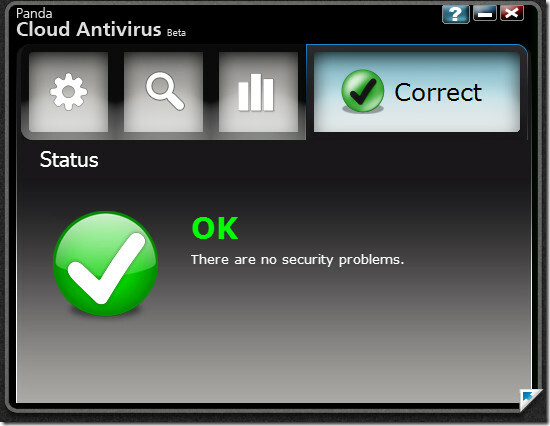
Vanaf het tabblad Instellingen kunt u het automatische beheer van mogelijke virussen inschakelen en ook de internetinstellingen configureren.

Het scantabblad is de plaats om uw computer te scannen, u kunt ofwel uw hele computer scannen of slechts een paar geselecteerde items scannen.

Tijdens het begin van de scan schoot het CPU-gebruik tot 90% omhoog op mijn Intel Core 2 Duo 2.26Ghz-computer en kwam vervolgens dramatisch terug zoals weergegeven in de volgende schermafbeelding.

Zodra de scan is voltooid, kunt u het algemene rapport van uw systeem zien op het tabblad Rapport.

In de rechterbenedenhoek vind je een pijl, dubbelklik erop om naar de Panda Cloud Antivirus Prullenbak te gaan. Hier vindt u alle apps die zijn geblokkeerd omdat ze mogelijk zijn geïnfecteerd. Klik op de knop 'Dit programma niet blokkeren' om ze te deblokkeren.

Het is een vrij eenvoudige antivirus die iedereen gemakkelijk kan gebruiken. Het vereist geen extra installatie en werkt naadloos. Er is in feite één probleem door, ook al is de scan naadloos, het is vrij traag. Dus tenzij je geen erg snelle breedbandverbinding hebt, is het een beetje nutteloos. Tijdens de scan kost het ongeveer 37 MB systeemgeheugen, wat redelijk goed is in vergelijking met traditionele antivirussoftware die tot 150 MB kan opeten.
Download Panda Cloud Antivirus
Het werkt alleen op 32-bits Windows, 64-bits en Windows 7-ondersteuning is momenteel in ontwikkeling. Genieten!
Zoeken
Recente Berichten
Mango Skin Pack: Transformeer Windows 7 in Windows Phone 7 Mango
Mango Skin Pack is een Windows 7-transformatiepakket om uw bureaubl...
Een afbeelding vastzetten aan de bovenkant van uw bureaublad
Sommige apps kunnen standaard aan de bovenkant van uw bureaublad wo...
Top 5 desktopmediaspelers om uw digitale media te organiseren
Je hebt de afgelopen 10 jaar honderdduizenden gigabytes aan digital...



